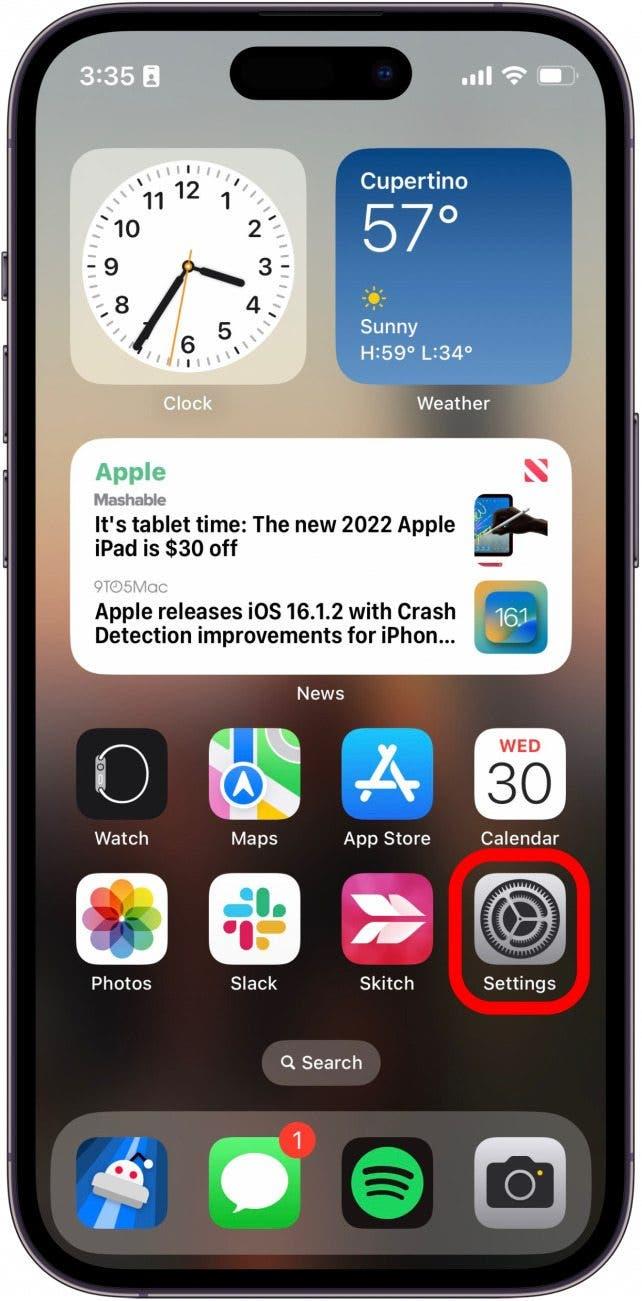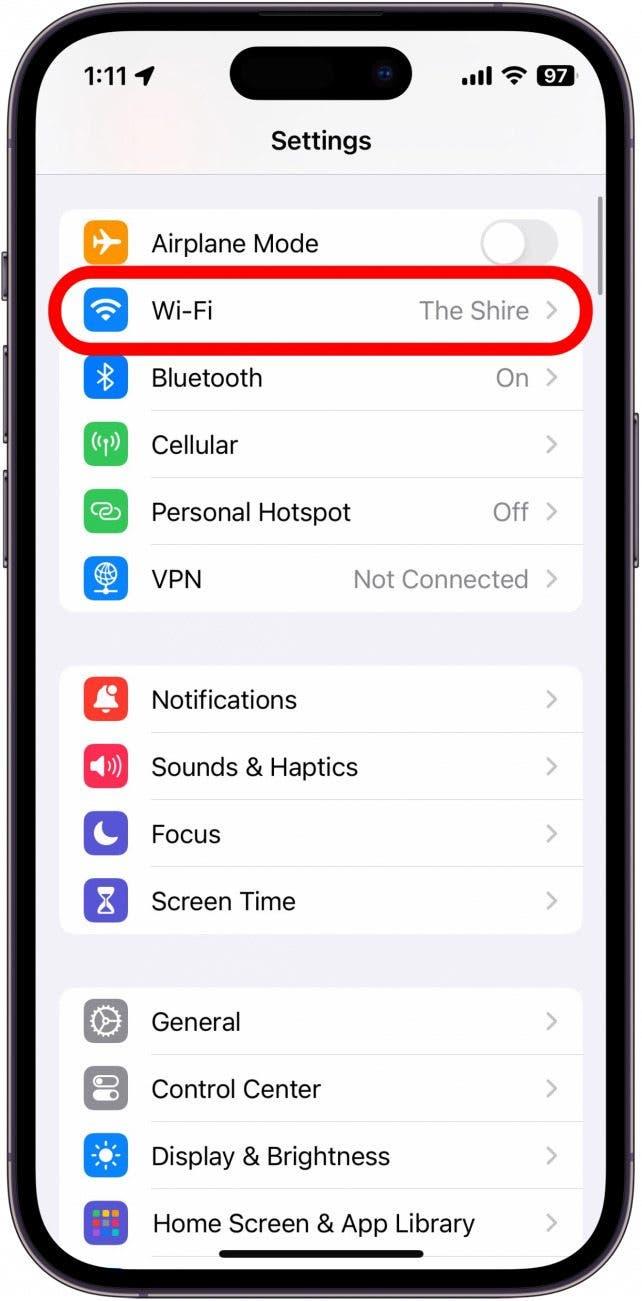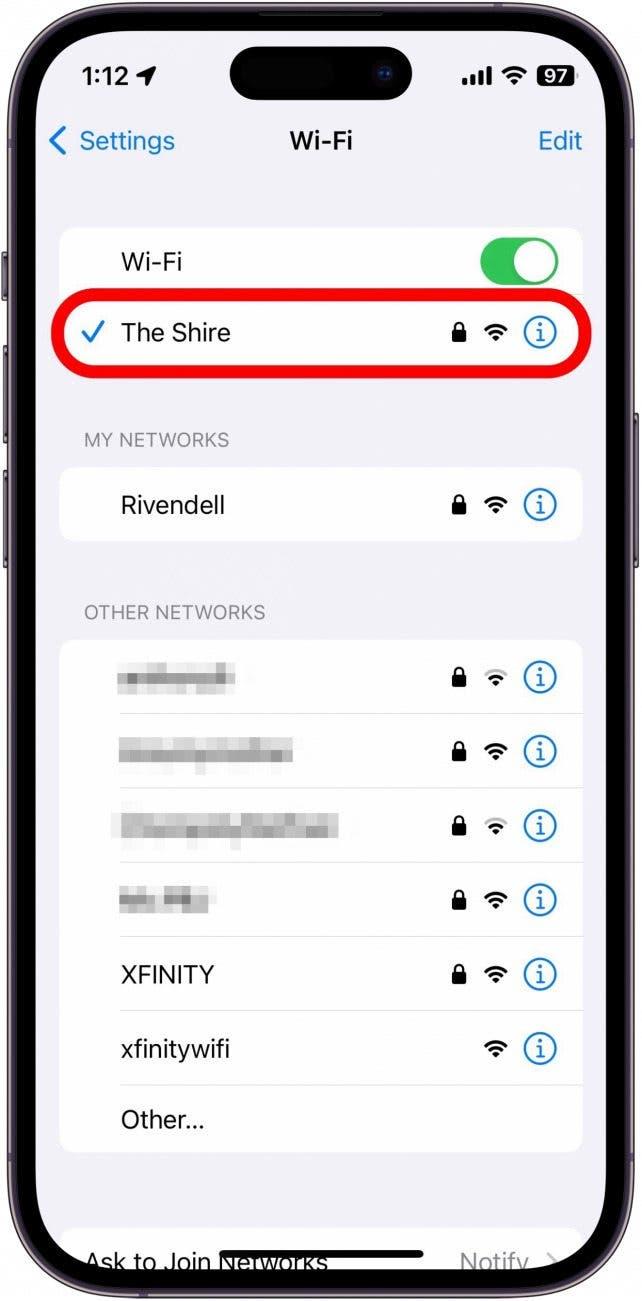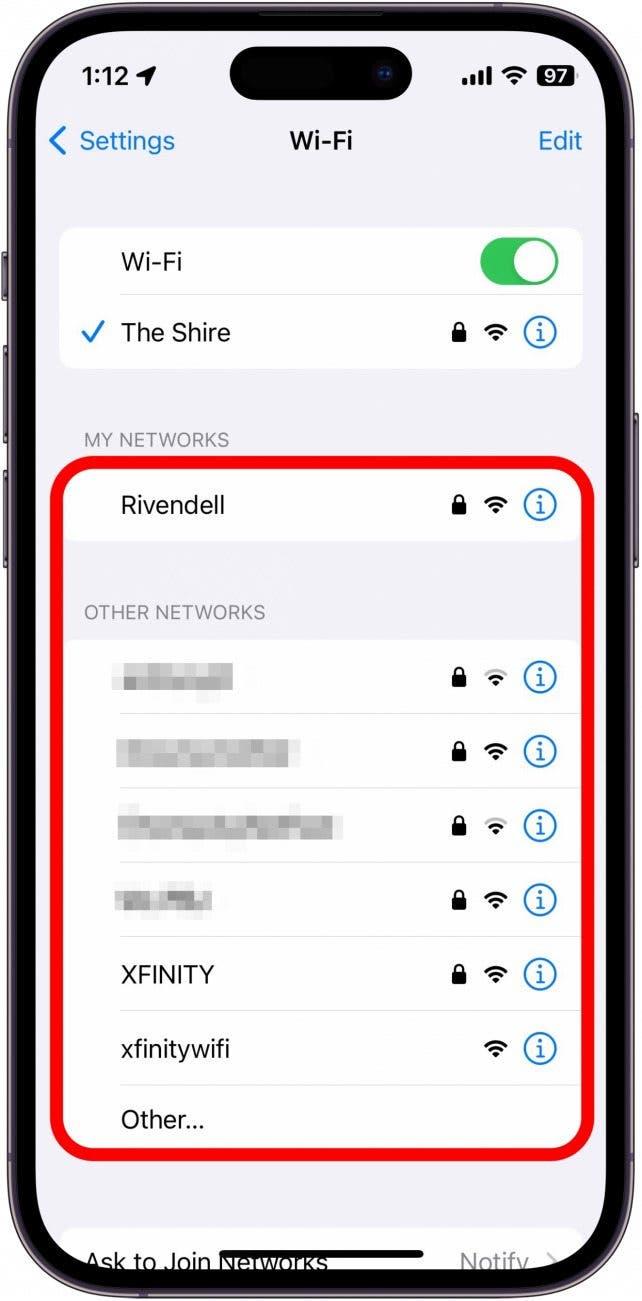Har du brug for at vide, hvordan du finder SSID på din iPhone? Hvad betyder SSID? I denne artikel besvarer jeg disse spørgsmål og flere til, så du hurtigt og nemt kan finde dit netværks SSID. Denne vigtige information er nødvendig, når du deler dit Wi-Fi-login med venner og familie, så læs videre for at finde ud af, hvordan du finder SSID på din iPhone!
Hvad er et SSID?
SSID står for Service Set IDentifier. Du har sikkert hørt dette udtryk før og undrer dig over, hvad det betyder. Det lyder trods alt ret teknisk og kompliceret. Men SSID er simpelthen det tekniske navn for navnet på dit Wi-Fi-netværk. Hvis du bruger standardindstillingerne på din trådløse router, står SSID’et sandsynligvis på en label på bagsiden af routeren. Hvis du besluttede at give dit Wi-Fi-netværk et andet navn, som “Smith Home”, ville SSID’et bare være “Smith Home”.
Hvis du vil vide mere om din teknologi, så husk at tilmelde dig vores gratis Tip of the Day-nyhedsbrev. Lad os nu se på, hvordan du finder SSID på din iPhone.
 Opdag din iPhones skjulte funktionerFå et dagligt tip hver dag (med skærmbilleder og klare instruktioner), så du kan mestre din iPhone på bare et minut om dagen.
Opdag din iPhones skjulte funktionerFå et dagligt tip hver dag (med skærmbilleder og klare instruktioner), så du kan mestre din iPhone på bare et minut om dagen.
Sådan finder du SSID for Wi-Fi på telefonen
At finde SSID på din iPhone er meget enkelt og kan gøres på få sekunder. Der er ingen særlig app, du skal downloade, eller komplicerede indstillinger, du skal rode med. Det gør du sådan her:
- Åbn appen Indstillinger.

- Hvis du er forbundet til dit hjemme-Wi-Fi, vil du se SSID’et ved siden af Wi-Fi. Hvis du ikke er forbundet eller ikke kan se navnet, skal du trykke på Wi-Fi.

- Dit aktuelt tilsluttede Wi-Fi vil blive vist under Wi-Fi. SSID’et er til venstre.

- Du kan også se SSID’erne for gemte netværk eller netværk i nærheden på denne skærm.

Det er alt, hvad der er at gøre. Nu ved du, hvordan du finder SSID på iPhone, og hvad SSID betyder. Nu skal du finde ud af, hvad du skal gøre, når Wi-Fi ikke virker på din iPhone.
SPØRGSMÅL OG SVAR
- Hvad er mit SSID-navn og min adgangskode?Dit SSID er bare navnet på dit Wi-Fi-netværk, og adgangskoden er den adgangskode, du har valgt. Hvis du bruger standardindstillingerne for din trådløse router, kan SSID og password som regel findes på et klistermærke på bagsiden af routeren.
- Er SSID det samme som en routers brugernavn? Ja og nej. SSID er navnet på dit Wi-Fi-netværk. Hvis du forsøger at logge ind på din router for at ændre indstillinger (såsom SSID eller adgangskode), vil admin-brugernavnet være noget andet. Normalt er standardbrugernavnet “admin”, og adgangskoden er “password”. Jeg anbefaler på det kraftigste, at du ændrer disse, da alle, der opretter forbindelse til dit Wi-Fi, ellers vil kunne foretage ændringer i routeren.